5 фантастичних Цхроме апликација за Гоогле диск
Мисцелланеа / / February 08, 2022
Витх толико много услуга у облаку које можете изабрати, сигуран сам да је већина нас почела да их користи за складиштење датотека у облацима. Постоје све врсте корисника који преферирају складиштење на мрежи. Неки отпремају скоро све своје податке на онлајн сервисе за прављење резервних копија и користе их као продужетак својих Хард диск. Други га само користе за чување важних докумената којима желе да имају приступ све време.
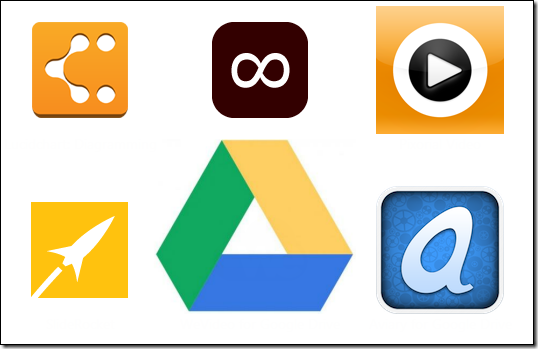
Једна ствар која је свима њима била заједничка (скоро свима) је да кад год би корисник желео да ради на било којој од својих датотека (мислите на задатке као што су уређивање фотографије или документ) морао је да их преузме на локални чврсти диск, изврши задатак и затим га поново отпреми на сервер. Гоогле диск корисници ипак имају боље опције.
Предност коришћења Гоогле диска је толика Апликације засноване на Цхроме-у пружају подршку томе. Са овим онлајн апликацијама интегрисаним у Гоогле диск, сада можете директно да отварате, мењате и чувате свој рад без преузимања датотека. Озбиљно, како је то супер!
Хајде да погледамо неке од ових апликација које би могле бити корисне у свакодневном коришћењу рачунара.
Белешка: Све ове апликације би захтевају неке посебне дозволе на свом Гоогле налогу и мораћете да их одобрите за сваку апликацију када их први пут користите.
1. Авиари за Гоогле диск
Авиари је један од најневероватнијих доступних уређивача слика на вебу. Ако тражите једноставно, онлајн решење да дате своје фотографије основне поправке, увек се можете ослонити на то. Сада са Авиари за Гоогле диск, све ове невероватне функције су доступне директно на вашем Гоогле диску.
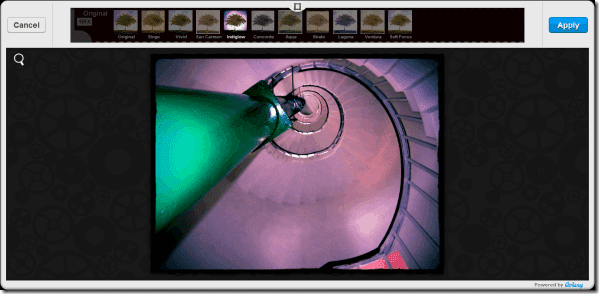
Авиари се неприметно интегрише са Гоогле диском и омогућава вам да уређујете фотографије ако сте их отпремили на свој диск. Након што сте инсталирали апликацију, отворите свој Гоогле диск и кликните десним тастером миша на фотографију коју желите да измените.
Из контекстног менија десног клика изаберите Отворите помоћу ->Авиари за Гоогле диск. Сада можете уређивати фотографију и уносити промене које желите. Када завршите, кликните на Применити дугме и сачувајте фотографију. Фотографија ће аутоматски бити сачувана на вашем налогу на Гоогле диску.
2. 8реадер
8Реадер је онлајн читач е-књига за Цхроме. Ако имате е-књигу на свом Гоогле диску у ЕПУБ, МОБИ или ФБ2 формату, можете је отворити директно помоћу 8реадер-а и почети да читате. Баш као и Авиари, апликација ће се интегрисати у Отвори са мени за формати датотека е-књига.
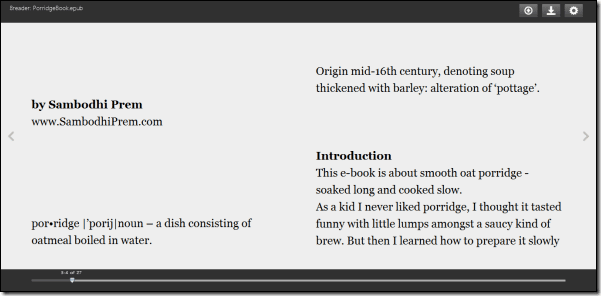
Можете такође претворите своју е-књигу из једног формата у други директно из апликације 8реадер. Апликација има једноставан интерфејс и могућност контроле фонтова и боје дневног светла побољшава искуство читања.
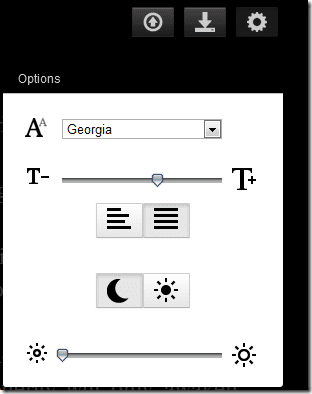
3. СлидеРоцкет
Иако је Гоогле донео неке нове функције уредник онлајн презентација, ако тражите најбољу веб апликацију за вођење ваше презентације, нико не може да се такмичи са вама СлидеРоцкет. Ако бих умотао све карактеристике СлидеРоцкет-а и ставио их за вас, рекао бих да је добар као просечна десктоп апликација за уређивање презентација.
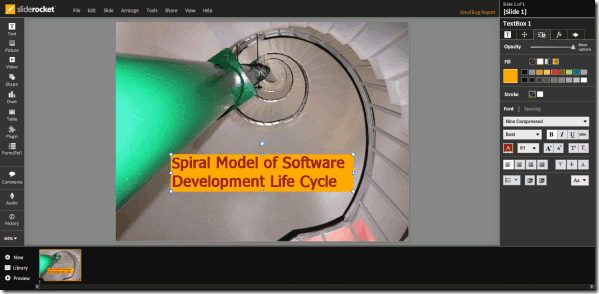
Све што могу да кажем је, ако уопште имате презентацију на Гоогле диску коју треба брзо да измените, СлидеРоцкет би требало да буде ваш подразумевани руковалац апликацијама.
4. Луцидцхарт: Дијаграмирање
Луцидцхарт: Дијаграмирање је онлајн алтернатива за Мицрософт Висио. Може се користити за цртање дијаграма тока, макета, УМЛ, ЕР дијаграма и још много тога. Ако имате Мицрософт Висио документе на свом Гоогле диску, можете их лако отворити и уређивати. Чување напретка директно на Гоогле диску је додатна предност. Можете чак и да извезете креације као ПНГ, ЈПГ или ПДФ датотеку.
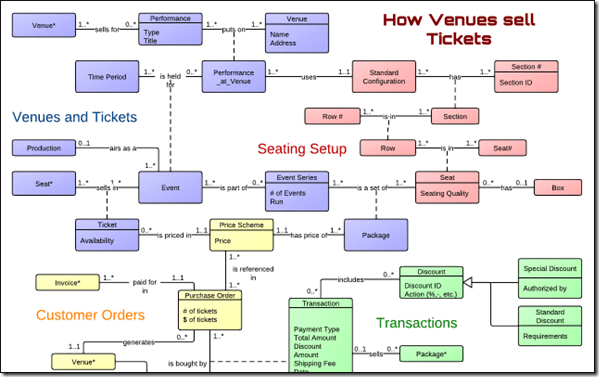
Ако планирате да почнете од самог почетка, креирајте нови цртеж помоћу дугмета Креирај ->Још. То није све, такође можете заказати резервну копију датотека на Луцидцхарт-у на Гоогле диску.
5. Пикориал Видео
Витх Пикориал Видео, можете лако да уређујете и делите све видео снимке које имате на Гоогле диску. Чим инсталирате апликацију и потврдите аутентичност свог Гоогле налога, сви видео снимци ће бити тренутно синхронизовани са Пикориал видео библиотеком. Онда можеш додајте сјајне видео ефекте попут обрезивања, додавања позадинске музике итд.
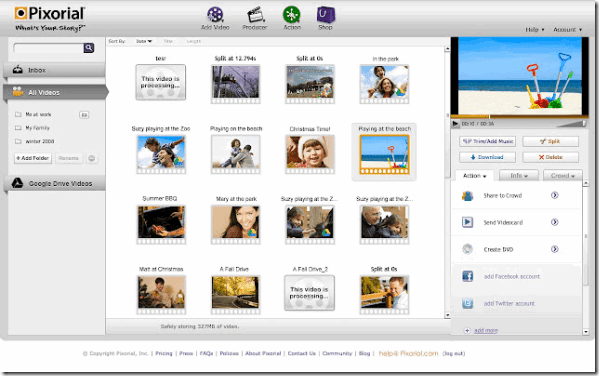
Употреба је управо онаква какву смо говорили за горе наведене апликације. Када завршите уређивање, можете га сачувати директно на Гоогле диску и објавити их и на вебу.
Додатни савет – Промена подразумеваних апликација за типове датотека на Гоогле диску
Ако желите да било коју од горе наведених апликација учините подразумеваном апликацијом за покретање повезаних датотека, ево шта треба да урадите.
Корак 1: Пријавите се на свој налог на Гоогле диску и кликните на дугме за подешавања.
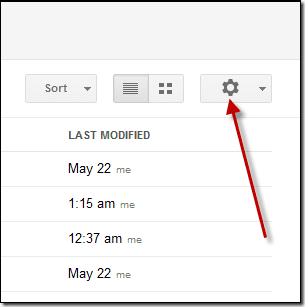
Корак 2: У падајућем менију изаберите опцију, Управљајте апликацијама да бисте отворили опцију управљања апликацијама за Гоогле диск.
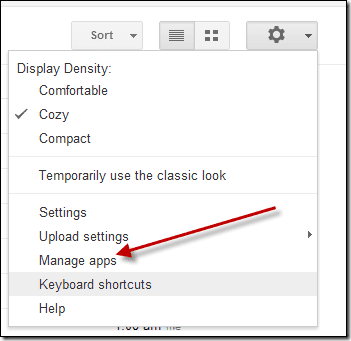
Корак 3: Сада можете да направите било коју апликацију као подразумевану апликацију за тип датотеке Гоогле диска. Такође можете да уклоните апликацију заједно са свим њеним дозволама за приступ који има на вашем Гоогле налогу.
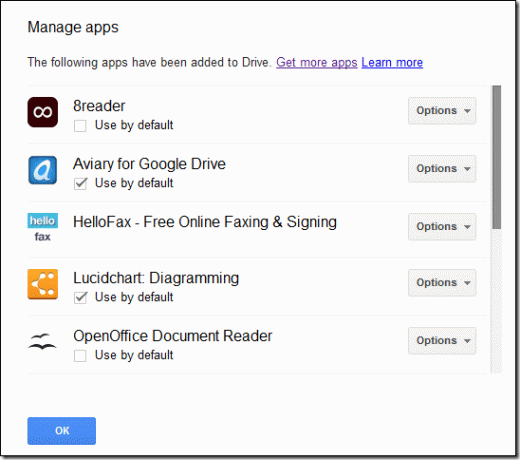
То је све, ово су све апликације које користим док радим на датотекама на Гоогле диску. Ако желите да додате неке од својих омиљених на листу, имамо диван одељак за коментаре за то. Такође, јавите нам који је ваш фаворит са горње листе.
Последњи пут ажурирано 07. фебруара 2022
Горњи чланак може садржати партнерске везе које помажу у подршци Гуидинг Тецх. Међутим, то не утиче на наш уреднички интегритет. Садржај остаје непристрасан и аутентичан.



